目睹直播桌面直播工具官方版是一款专门为网络直播打造的桌面直播辅助工具。目睹直播桌面直播工具zxb 功能强大,能够满足网络直播不同领域和专业深度的应用,帮助用户打造高品质、多样性的流媒体频道。目睹直播桌面直播工具官方版还支持摄像头,虚拟视频等设备选择输出。
-
6.2.0.2 官方版查看
-
18 官方版查看
-
1.0.0.2064 官方版查看
-
17.0.2314.1 官方版查看
-
2.58 官方版查看

目睹直播桌面直播工具基本简介
目睹直播桌面直播工具上线啦,针对用户需求优化了界面操作,针对崩溃、窗口无法关闭、捕捉画面不够清晰等等一系列问题做出了改进支持各类视频音频输出提高了用户的体验度
目睹直播桌面直播工具软件特色
1.支持电脑桌面多种尺寸屏幕采集。
2.支持摄像头,虚拟视频等设备选择输出。
3.支持音频设备选择输出。
4.支持直播版权设置等功能。
目睹直播桌面直播工具使用方法
步骤一:找到文件下载地址,解压缩文件,在这个解压缩后的文件夹中找到“目睹直播桌面直播工具.exe”并创建桌面快捷方式(右键——发送到——桌面快捷方式),方便以后使用。
步骤二:在桌面上找到这个快捷方式并双击打开,在桌面中央弹出视频捕捉窗口和设置窗口
步骤三:根据直播控制页面获取的直播推流地址填写其中的APP和Stream,设置方式如下:
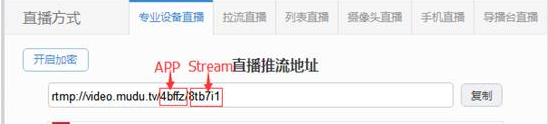
步骤四:点击开始直播,如果在状态显示区显示“直播状态:正在直播!”那么在频道观看页面就会显示当前视频捕捉窗口内的画面了。
目睹直播桌面直播工具使用说明
直播中声音的获取选择:在音频设备选择中可以选择当前电脑的声音模式,如麦克风、混音等。
捕捉屏幕的位置及大小:在捕获屏幕分辨率中选择合适的窗口大小,该窗口内的桌面内容就是直播的视频内容,也可以拖动窗口的边框来改变窗口大小,按住蓝色的上边框可以移动直播窗口的位置。
摄像头使用:点击打开摄像头可以打开默认选择的摄像头,可以在视频设备选择中更换其他摄像头,也可以视频窗口大小中选择摄像头视频的尺寸(或者直接拖动边框改变大小),拖动这个窗口到直播窗口内,那么就可以实现画中画的效果了。
文字角标(老师名称):在显示名称中输入需要显示的文字,点击设置之后将显示在直播窗口的左下角。
目睹直播桌面直播工具安装步骤
1.在pc下载网下载目睹直播桌面直播工具最新版软件包

2.解压目睹直播桌面直播工具软件,运行“EXE.文件”
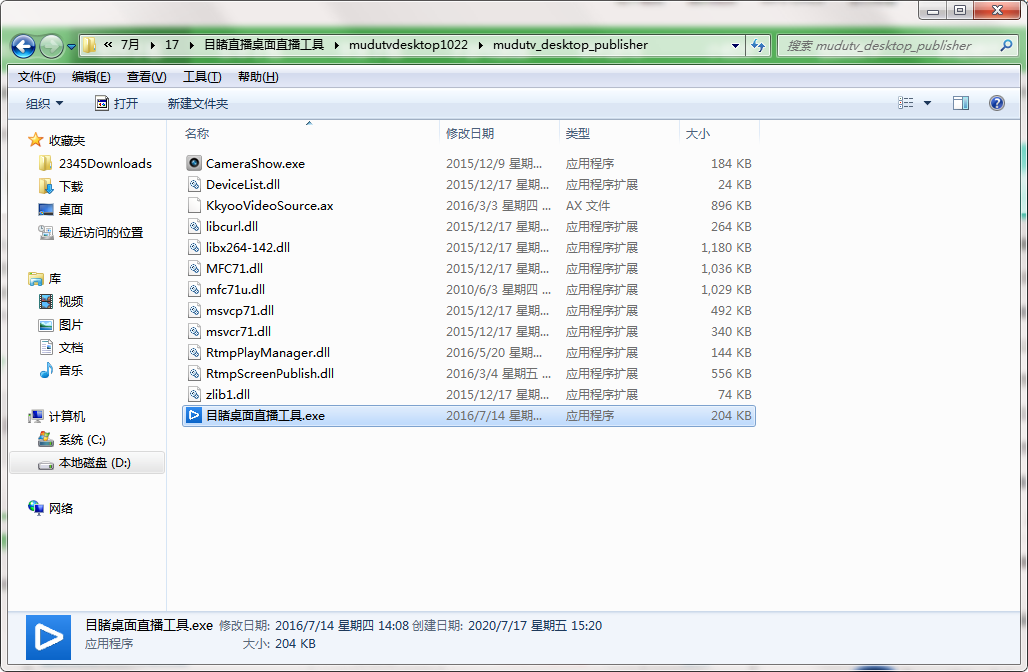
3.双击打开,进入目睹直播桌面直播工具软件界面
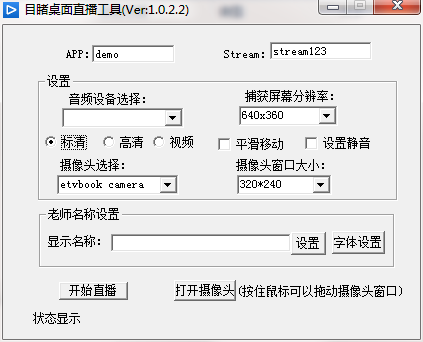
4. 此软件为绿色版,无需安装即可使用
目睹直播桌面直播工具更新日志
1.修复若干bug;
2.优化细节问题;
小编推荐:在经历了多次的更新与优化,目睹直播桌面直播工具变得更加的人性化,也更加的简单易操作,PC下载网小编亲测,推荐给大家下载,感兴趣的小伙伴还可以下载音乐吧、狗仔直播、amcap、Giada、ksc歌词下载。




 Flash中心
Flash中心
 鲁大师
鲁大师
 抖音电脑版
抖音电脑版
 QQ浏览器
QQ浏览器
 百度一下
百度一下
 photoshop cs6
photoshop cs6
 驱动精灵
驱动精灵
 360浏览器
360浏览器
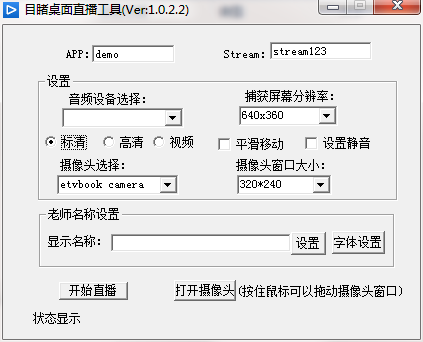
 金舟多聊
金舟多聊
 Google Chrome
Google Chrome
 风喵加速器
风喵加速器
 铃声多多
铃声多多
 网易UU网游加速器
网易UU网游加速器
 雷神加速器
雷神加速器
 爱奇艺影音
爱奇艺影音
 360免费wifi
360免费wifi
 360安全浏览器
360安全浏览器
 百度云盘
百度云盘
 Xmanager
Xmanager
 2345加速浏览器
2345加速浏览器
 极速浏览器
极速浏览器
 FinePrint(虚拟打印机)
FinePrint(虚拟打印机)
 360浏览器
360浏览器
 XShell2021
XShell2021
 360安全卫士国际版
360安全卫士国际版
 迅雷精简版
迅雷精简版





























